Come configurare Kena Mobile
Dopo aver attivato un’offerta con Kena Mobile, l’operatore virtuale low-cost di TIM, hai inserito la sua SIM nello smartphone, pronto per sfruttare il piano dati che hai attivato. Purtroppo, però, hai iniziato sin da subito a riscontrare dei problemi nell’utilizzo della connessione dati, la quale sembra essere assente. Capisco il tuo sconforto, ma non devi preoccuparti: contrariamente a quello che stai pensando, la situazione non è poi così. Il problema che mi stai descrivendo, infatti, può essere tranquillamente risolto tramite una semplice procedura di configurazione che chiunque può affrontare: anche chi, come te, non si considera affatto un esperto di tecnologia.
Tutto quello che devi fare è recarti nelle impostazioni del tuo smartphone — che sia un dispositivo Android o un iPhone — pigiare sulla voce relativa alla configurazione di un nuovo profilo di rete e poi impostare i parametri per la connessione di Kena Mobile. Una volta fatto ciò, ti basterà salvare le impostazioni ed, eventualmente, riavviare il dispositivo per fare in modo che queste risultino attive e cominciare a navigare sulla rete dell’operatore.
Allora, ti va di avere maggiori informazioni su come configurare Kena Mobile? Sì? Benissimo, allora non perdiamo altro tempo e passiamo subito all’azione! Forza: mettiti bello comodo, prenditi tutto il tempo che ti occorre per concentrarti sulla lettura dei prossimi paragrafi e, soprattutto, metti in pratica le “dritte” contenute nelle prossime righe. Vedrai, seguendo le mie indicazioni, non avrai il benché minimo problema nel portare a termine la tua “impresa”. Ti auguro buona lettura e ti faccio un grosso in bocca al lupo per tutto!
Indice
Configurare Kena Mobile su Android

Utilizzi un dispositivo Android e ti piacerebbe sapere come configurare Kena Mobile? Per quanto riguarda la connessione a Internet, devi recarti nelle impostazioni del tuo smartphone e trovare la voce relativa alla configurazione della rete mobile.
Per prima cosa, dunque, apri l’app Impostazioni del tuo device facendo tap sull’icona dell’ingranaggio situata nella schermata Home o nell’app drawer (la schermata dove sono presenti tutte le applicazioni installate), pigia poi sulle voci Altre reti… > Reti mobili (oppure su Altro > Reti cellulare).
A questo punto, seleziona la voce Profili (o Nomi punti di accesso), pigia sul bottone (+) posto nell’angolo in alto a destra della schermata visualizzata e compila il modulo che ti viene mostrato a schermo indicando i dati che ti ho elencato qui sotto. Nel caso tu non veda il bottone in questione, pigia sul pulsante (…) collocato in alto oppure pigia il pulsante Menu del tuo device e seleziona la voce Nuovo APN dal menu che si apre (dipende dalla versione di Android installata e dalla marca/modello di dispositivo in tuo possesso).
- Nome – Kenamobile web.
- APN – web.kenamobile.it.
- Proxy –
- Porta –
- Nome utente –
- Password –
- Server –
- MMSC –
- Proxy MMS –
- Porta MMS –
- MMCC – 222.
- MNC – 07.
- Tipo di autenticazione –
- Tipo APN – default.
- Protocollo APN – IPv4.
- Protocollo roaming APN – IPv4.
- Attiva/disattiva APN – APN attivato.
- Connessione –
- Tipo operatore virtuale di rete mobile –
- Valore operatore virtuale di rete mobile –
A questo punto, pigia sul pulsante (…) situato in alto a destra e seleziona la voce Salva dal menu che si apre. Per portare a termine la procedura mediante la quale configurare Kena Mobile, apponi poi il segno di spunta accanto alla voce Kenamobile web e il gioco è fatto.
Hai eseguito la procedura che ti ho appena mostrato ma, nonostante ciò, non riesci ancora a navigare in 4G? Se il tuo dispositivo è in grado di navigare in LTE, probabilmente questo succede perché non hai attivato il supporto alla connessione dati 4G nelle impostazioni di Android. Per rimediare, recati di nuovo in Impostazioni > Altre reti… > Reti mobili > Modalità di rete (oppure in Impostazioni > Altro > Reti cellulari > Tipo di rete preferito), seleziona l’opzione 4G/LTE dalla schermata visualizzata e il gioco è fatto.
Per quanto riguarda la configurazione inerente l’invio e la ricezione degli MMS, invece, devi recarti nuovamente nel menu per la creazione di un nuovo APN (così come ti ho mostrato in precedenza) e compilare il modulo che vedi a schermo inserendo i seguenti dati.
- Nome – Kenamobile MMS.
- APN – mms.kenamobile.it.
- Proxy –
- Porta –
- Nome utente –
- Password –
- Server –
- MMSC – http://mms.kenamobile.it/ .
- Proxy MMS – 10.248.1.12.
- Porta MMS – 80.
- MMCC –
- MNC –
- Tipo di autenticazione – nessuna.
- Tipo APN –
- Protocollo APN – HTTP.
- Protocollo roaming APN –
- Attiva/disattiva APN –
- Connessione –
- Tipo operatore virtuale di rete mobile –
- Valore operatore virtuale di rete mobile –
Una volta terminata la configurazione della rete Kena Mobile sul tuo dispositivo, potresti dover riavviare il telefono per applicare le modifiche.
Configurare Kena Mobile su iPhone
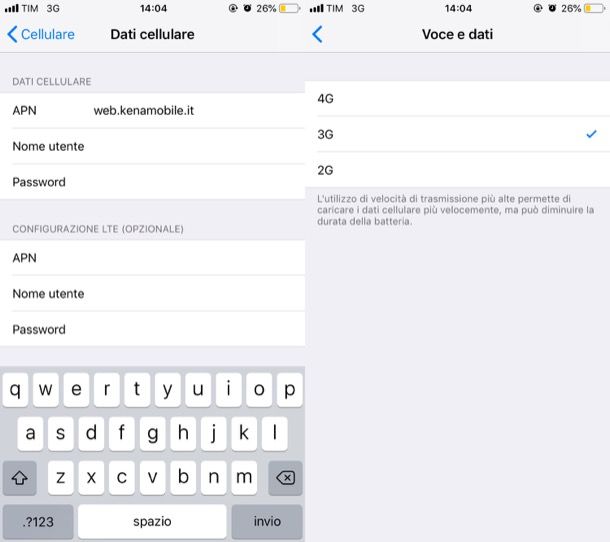
Se stai utilizzando un iPhone e vuoi sapere come configurare la rete Kena Mobile sul tuo “melafonino”, sappi che dovrai seguire una procedura simile a quella illustrata in precedenza per Android. Recati, quindi, nelle Impostazioni del tuo device pigiando sull’icona grigia raffigurante gli ingranaggi che si trova nella schermata Home, dopodiché fai tap sulla voce Cellulare, poi su Rete dati cellulare (se utilizzi il sistema dual-SIM di iPhone mediante eSIM, il percorso che devi seguire è Impostazioni “Cellulare” [linea di tuo interesse nella sezione “SIM”] > Rete dati cellulare) e compila il modulo che ti viene proposto inserendo, negli appositi campi di testo, i dati che trovi indicati qui sotto.
DATI CELLULARE
- APN – web.kenamobile.it
- Nome utente –
- Password –
MMS
- APN – mms.kenamobile.it
- Nome utente –
- Password –
- MMSC – http://mms.kenamobile.it/
- Proxy MMS – 10.248.1.12
- Dimensione massima MMS – 614400
- MMS UA Prof URL –
HOTSPOT PERSONALE
- APN – web.kenamobile.it
- Nome utente –
- Password –
Per salvare le impostazioni che hai modificato poc’anzi, pigia sulla freccia posta nell’angolo in alto a sinistra. Fatto ciò, sia la connessione dati che l’invio degli MMS dovrebbero funzionare correttamente. Per concludere, ricordati poi di abilitare la connessione dati 4G (sempre che l’offerta sottoscritta con Kena Mobile la preveda e il tuo iPhone sia dotato di supporto alla rete LTE). Per riuscirci, recati in Impostazioni > Cellulare > Opzioni dati cellulare e apponi il segno di spunta sulla voce 4G dal menu Voce e dati.
Nonostante tu abbia seguito scrupolosamente i passaggi che ti ho indicato sopra, riscontri ancora dei problemi nell’utilizzo della connessione dati o nell’invio e nella ricezione degli MMS? In tal caso, puoi tentare di risolvere il problema resettando le impostazioni di rete del tuo iPhone e provando a ripetere i passaggi che ti ho indicato nelle righe precedenti. Recati, dunque, in Impostazioni > Generali > Ripristina e poi pigia sulla voce Ripristina impostazioni rete. Se i problemi dovessero persistere, prova a contattare Kena Mobile seguendo le indicazioni presenti nel capitolo successivo di questo tutorial.
Cosa fare in caso di problemi
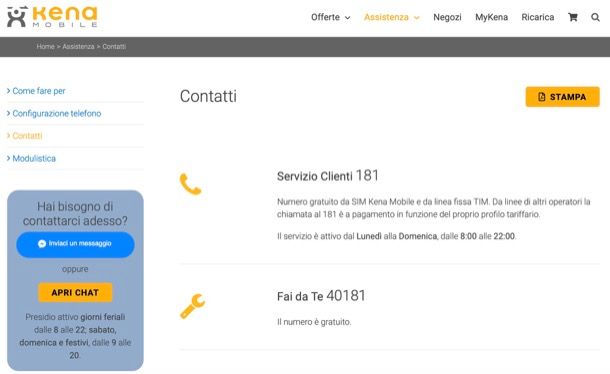
Dopo la lettura di quest’articolo nutri ancora dei dubbi su come effettuare la configurazione di Kena Mobile sul tuo dispositivo? Hai riscontrato dei problemi nel portare a termine le procedure che ti ho descritto sopra? In tal caso, la cosa che ti consiglio di fare è contattare il Servizio clienti di Kena.
Per contattare il customer care di Kena Mobile tramite telefono, devi chiamare il numero 181: la chiamata è gratuita, purché venga fatta da una SIM Kena Mobile o da linea fissa TIM (mentre chiamando da linee di altri operati la chiamata è a pagamento). Il servizio è attivo da lunedì al venerdì, dalle ore 08:00 alle 22:00.
In alternativa, puoi inviare un messaggio all’indirizzo di posta elettronica assistenzaclienti@kenamobile.it oppure puoi chiedere l’assistenza via social, inviando un messaggio privato su Facebook. In quest’ultimo caso, sappi che il servizio è disponibile dal lunedì al venerdì, dalle ore 08:00 alle 22:00, oltre che sabato, domenica e nei giorni festivi, dalle ore 09:00 alle 20:00.

Autore
Salvatore Aranzulla
Salvatore Aranzulla è il blogger e divulgatore informatico più letto in Italia. Noto per aver scoperto delle vulnerabilità nei siti di Google e Microsoft. Collabora con riviste di informatica e cura la rubrica tecnologica del quotidiano Il Messaggero. È il fondatore di Aranzulla.it, uno dei trenta siti più visitati d'Italia, nel quale risponde con semplicità a migliaia di dubbi di tipo informatico. Ha pubblicato per Mondadori e Mondadori Informatica.






